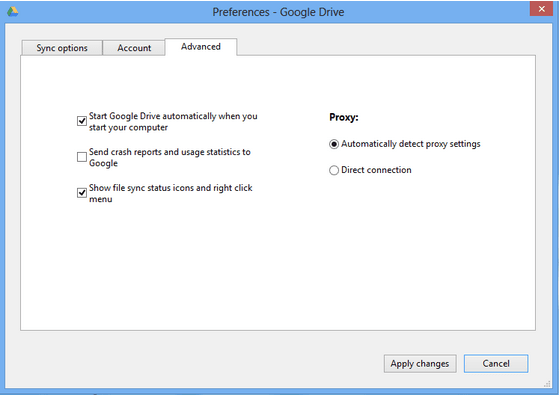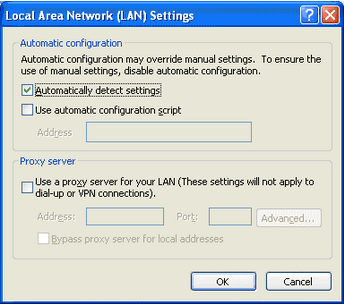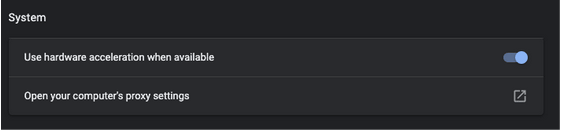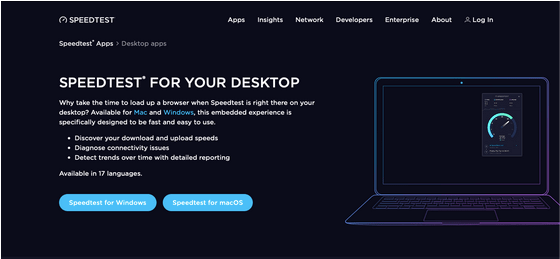Google Drive е може би най-лесното решение за съхранение в облак за документи, файлове, аудио, видео и изображения. Google Drive работи добре, при условие че интернет връзката е стабилна. Независимо дали става въпрос за безплатно съхранение или функции като скриване на данни и защита с парола , Google Drive е добра опция за съхраняване на вашите файлове. Въпреки че е приоритетно решение за съхранение на диск, потребителите се сблъскват с проблема с бавното качване в Google Drive, което ги дразни и забавя работното време. Ето защо тук ви даваме някои поправки, които ще ви помогнат с проблема с бавното качване в Google Drive и накрая с увеличаване на скоростта.
Как да увеличим скоростта на качване в Google Drive?
1. Конфигурирайте вградените предпочитания
Започвайки от основите, трябва да проверим вградените предпочитания на настолна или уеб версия, в зависимост от тази, която използвате. Този метод може да помогне за увеличаване на скоростта на качване в Google Drive.
Версия на настолното приложение:
Във версията за работния плот намерете иконата, изберете я и отворете Настройки (като щракнете върху символа с три точки). Веднага щом се появи новият прозорец, изберете Предпочитания и отидете на Разширени . Както можете да видите, има много опции, чрез които можете да конфигурирате настройките на Google Drive, но за да работите върху увеличаване на скоростта на качване в Google Drive, изберете Direct Connection под Proxy. Под Настройки на честотната лента изберете Не ограничавай за скорост на изтегляне, както и за скорост на качване.
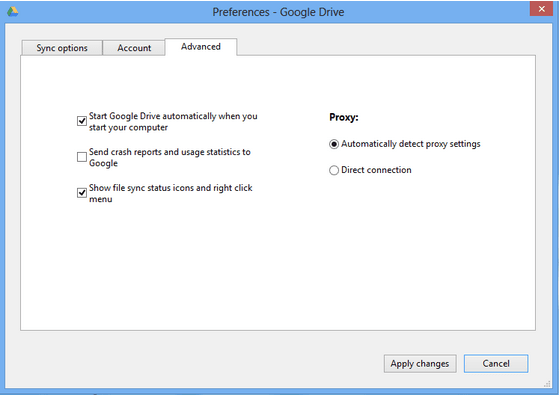
Горната стъпка беше предназначена за версията на настолното приложение, но ако използвате уеб версията на Google Drive, следвайте тези стъпки, за да подобрите бавната скорост на качване в Google Drive.
Уеб версия:
Ако използвате Google Drive в браузъра, тогава трябва да знаете, че ако отворите няколко раздела в браузъри, това ще повлияе на скоростта на качване и изтегляне в Google Drive. Освен това има вероятност качването ви в Google Диск да закъса.
В този случай е най-добре да изчистите кеша . Освен това просто отидете на Google Chrome > Настройки (3 точки от дясната страна) > Поверителност и сигурност > Изчистване на данните за сърфиране.
В раздела Разширени поставете всички отметки в квадратчетата и изберете Изчистване на данните . Това ще изчисти кеша и бисквитките, които позволяват на браузъра да диша свободно и да ускори качването за Google Drive.
2. Конфигурация на LAN настройки
Можете да опитате да коригирате настройките на LAN от контролния панел, ако Google Drive все още се зарежда бавно и интернет се използва през рутера.
На вашата компютърна система отидете на Интернет опции > отворете раздела Връзки > LAN настройки. Ще се появи нов прозорец, в който трябва да изберете „Автоматично откриване на настройки“ и да щракнете върху OK. И сте готови!
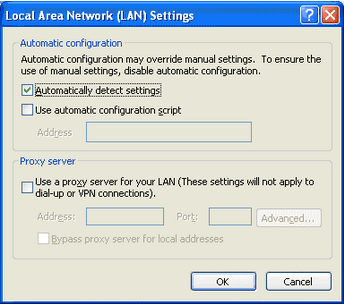
3. Хардуерно ускорение
Когато се сблъскате с проблеми с бавното качване на Google Диск в уеб браузър, можете да опитате този метод, за да ускорите процеса. В това отворете Google Chrome > щракнете върху 3 точки от десния ъгъл > Настройки. Тук превъртете надолу до края и щракнете върху Разширени настройки.
Под Система включете превключвателя, упоменаващ „Използвайте хардуерно ускорение, когато е налично“.
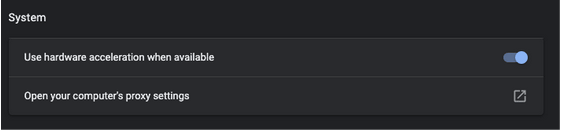
4. Тест за скорост на интернет
Както ви казахме, че стабилната интернет връзка е приоритет за по-бързо качване на Google Drive, трябва да проверите скоростта, като изтеглите инструмент за тестване на скоростта или го стартирате в самия браузър.
Например Speedtest от Ookla е един от най-добрите начини да разберете стабилността на вашата интернет връзка. Можете да изберете да го изтеглите за Windows, Mac, Android и iOS или да отворите браузъра си, напишете „speedtest.net“ и щракнете върху GO. Няколко минути по-късно можете да разберете резултатите за скоростта на интернет за теста за скорост на качване в Google Drive.
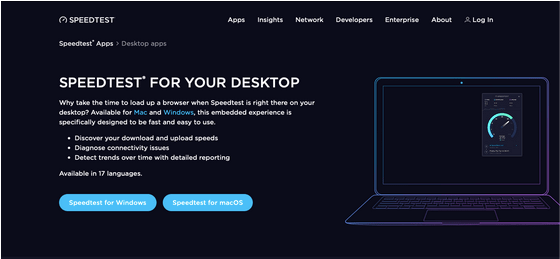
Скоростта на качване в Google Диск е увеличена?
Сигурни сме, че бихте могли да решите проблема с бавното качване на Google Drive, след като преминете през точките, обсъдени по-горе. За повече четене вижте блоговете:
Ако искате да споделите вашите възгледи и да добавите точки към горните методи, не се колебайте да пуснете коментарите си в раздела по-долу. Следвайте ни в социалните медии – Facebook , Twitter , Instagram и YouTube . Редовно публикуваме съвети и трикове, заедно с отговори на често срещани проблеми, свързани с технологиите.